(Ratkaistu) Hiiren osoitin katoaa Google Chromessa
Miscellanea / / November 15, 2021
Windows-käyttäjät kohtaavat uuden ongelman, jossa hiiriosoitin katoaa Google Chromesta. Vaikka tämä ei ole iso ongelma ja se voidaan ratkaista helposti, tämä on yleinen ongelma, jota monet Windows-käyttäjät kohtaavat päivittäin. Vaikka onkin totta, että selain on erittäin käyttäjäystävällinen käyttää, siinä on silti joitain bugeja kromi-selaimen muistia syövän luonteen lisäksi. Yksi tällainen virhe on, että aina kun siirrät hiiren osoitinta Chromessa, se katoaa.
Vaikka tämä voidaan helposti korjata käynnistämällä selain uudelleen, siitä voi tulla erittäin ärsyttävää, jos se toistuu. Älä vaihda selainta vielä, se voidaan korjata. Joten tässä artikkelissa aiomme tarjota sinulle joitakin ratkaisuja, joiden avulla voit yrittää korjata ongelman itse.
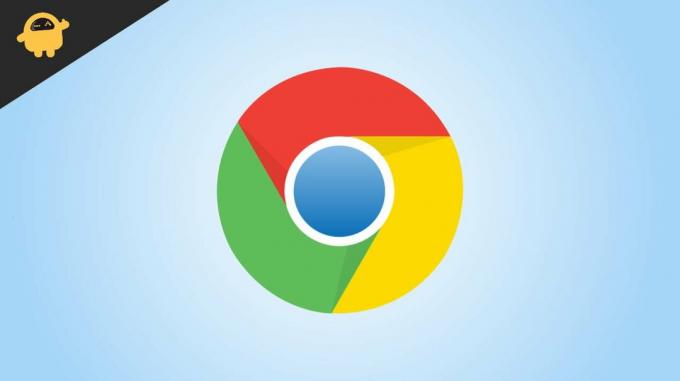
Sivun sisältö
- (Ratkaistu) Hiiren osoitin katoaa Google Chromessa
- Tapa 1: Käynnistä Chrome-selain uudelleen
- Tapa 2: Sulje selain ja avaa se uudelleen
- Tapa 3: Poista kaikki laajennukset käytöstä ja tarkista
- Tapa 4: Päivitä Chrome-selain
- Tapa 5: Poista selain ja asenna se uudelleen
- Tapa 6: Päivitä kosketuslevyn tai hiiren ohjaimet
- Tapa 7: Päivitä käyttöjärjestelmä ja asenna uudelleen
- Johtopäätös
(Ratkaistu) Hiiren osoitin katoaa Google Chromessa
Paras tapa korjata tämä ongelma on asentaa Chrome-selain tai käynnistää tietokone uudelleen. Jos nämä eivät todellakaan toimi, voit kokeilla näitä alla olevia menetelmiä.
Tapa 1: Käynnistä Chrome-selain uudelleen
Ensimmäinen helpoin askel on käynnistää selain uudelleen ja tarkistaa. Voit yksinkertaisesti sulkea selaimen ja kokeilla. Mutta on olemassa parempi tapa tehdä se.
- Paina Ctrl + T avataksesi uuden välilehden Chromessa.
- Nyt voit alkaa kirjoittaa osoitekenttään.
- Kirjoita Chrome://Restart ja paina Enter.

- Tämän avulla voit käynnistää Chrome-selaimen uudelleen.
Nyt kun Chrome-selain avautuu, tarkista, näetkö hiiren kohdistimen näkyvän.
Tapa 2: Sulje selain ja avaa se uudelleen
Jos selaimen uudelleenkäynnistys ei ratkaise ongelmaa, voit yksinkertaisesti tappaa selaimen tehtävähallinnasta ja tarkistaa, toimiiko se.
- Avaa tehtävienhallinta Ctrl+Shift+Esc-pikanäppäimellä.

- Napsauta Chromea ja napsauta Lopeta tehtävät -painiketta.
- Avaa nyt Chrome-selain uudelleen ja tarkista, näkyykö hiiren osoitin näytölläsi.
Tapa 3: Poista kaikki laajennukset käytöstä ja tarkista
Joskus asentamasi laajennukset voivat häiritä työtä. Tämä saattaa aiheuttaa ongelmia, kuten hiiren kursorin katoamisen. Tarkistetaan poistamalla ne käytöstä.
- Avaa Chrome-selain.
- Avaa uusi incognito-välilehti painamalla Ctrl+Shift+N.
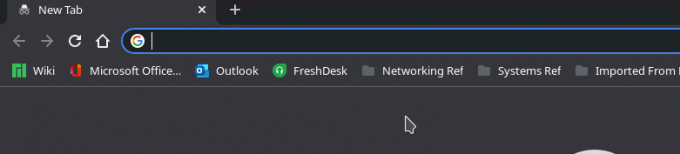
- Koska incognito-selain poistaa kaikki laajennukset käytöstä, sinun pitäisi nähdä kohdistin,
- Jos se näkyy, sinun on poistettava kaikki laajennukset käytöstä yksitellen, kunnes löydät syyllisen.

Jos löydät laajennuksen, poista se ja jatka muiden käyttämistä.
Tapa 4: Päivitä Chrome-selain
Seuraava askel on yrittää päivittää Chrome-selain. Päivitys ratkaisee monia ongelmia.
Mainokset
- Avaa Chrome ja siirry asetuksiin.
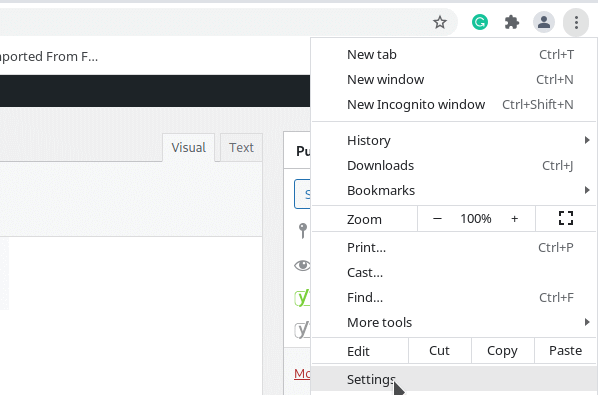
- Napsauta nyt Tietoja-osiota.
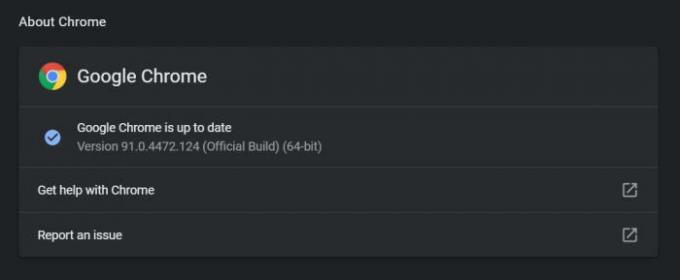
- Kun avaat osion, Chrome tarkistaa automaattisesti päivitykset.
- Odota sen valmistumista. jos päivityksiä on, Chrome lataa ne automaattisesti ja asentaa ne puolestasi.
Kun päivitykset on otettu käyttöön, sulje Chrome-selain ja avaa se uudelleen. Nyt sinulla ei pitäisi olla ongelmia.
Tapa 5: Poista selain ja asenna se uudelleen
Tämä vaihe voi johtaa tietojen, kuten kirjanmerkkien ja tallennettujen kirjautumisten, menettämiseen jne. Mutta jos olet varmuuskopioinut ne Google-tililläsi, sinun ei tarvitse huolehtia,
- Avaa Suorita-ruutu Windowsissa Windows Key + R -pikanäppäimellä.
- Kirjoita nyt APPWIZ.CPL ja paina Enter.
- Tämän pitäisi avata Ohjauspaneeli.
- Etsi nyt Google Chrome -selain ja napsauta sitä.
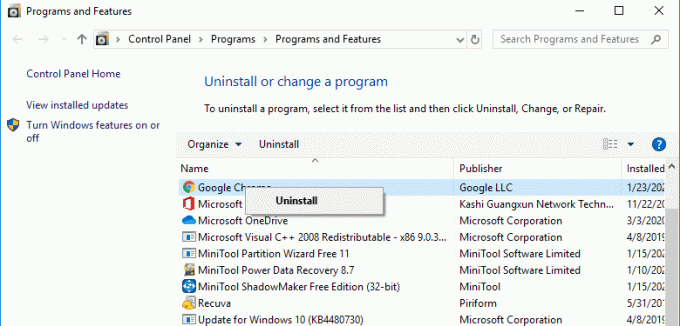
- Napsauta Poista asennus.
Odota, että se poistaa selaimen asennuksen. Siirry nyt Chromen lataussivulle ja asenna se tällä tavalla.
Mainokset
Tapa 6: Päivitä kosketuslevyn tai hiiren ohjaimet
Joskus ongelma voi johtua kosketuslevyn ohjaimista, jos käytät kannettavaa tietokonetta. Joten voit korjata tämän ongelman päivittämällä kannettavan tietokoneen kosketuslevyn ohjaimet.
- Käy kannettavan tietokoneen valmistajan lataussivulla. Yleensä haun "Kannettavan tietokoneen malli" ja "Ohjaimen lataus" pitäisi viedä sinut lataussivulle.
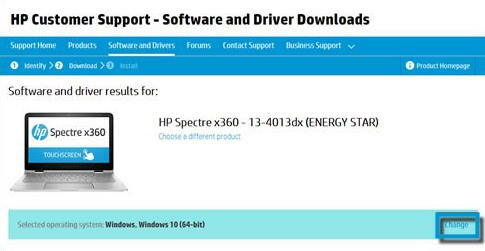
- Etsi kosketusalustan ohjaimia. Tosin valmistajasta riippuen
- Lataa uusimmat ja asenna ne
- Käynnistä tietokone uudelleen ja tarkista, toimiiko se.
Tapa 7: Päivitä käyttöjärjestelmä ja asenna uudelleen
Jos mikään muu ei auta, on aika joko päivittää Windows-käyttöjärjestelmä tai asentaa se uudelleen yhdessä.
- Avaa Asetukset-sovellus Windowsissa käyttämällä Windows + I -pikakuvaketta.
- Napsauta nyt Päivitys ja suojaus.

- Napsauta Tarkista päivitykset ja odota, että se suorittaa päivitysten tarkistamisen loppuun.
- Jos päivityksiä on saatavilla, anna sen asentaa ne
Kun päivitys on valmis ja tietokone on käynnistetty uudelleen, voit nyt tarkistaa, onko ongelma ratkaistu. Lisäksi voit asentaa selaimen uudelleen viimeisen kerran ja tarkistaa, ratkaiseeko se ongelman.
Johtopäätös
Nämä olivat siis joitain korjauksia, joilla voit yrittää korjata hiiren osoittimen katoamisen Google Chromessa. Vaikka ongelma voidaan korjata helposti seuraamalla näitä vaiheita, joissain harvoissa tapauksissa tämä ei riittänyt korjaamaan ongelmaa. Näissä tapauksissa meidän on nollattava tietokone, jotta Chrome saa taas toimimaan.
Aiheeseen liittyvät artikkelit:
- Mikä on hiiren kiihdytys ja kuinka se poistetaan käytöstä Windows 11:ssä
- Kuinka asentaa hiiren ohjaimet uudelleen Windows 10:ssä
- Korjaus: Windows 10:n vioittunut hiiren osoitin
- Kuinka päästä eroon Yahoo-hausta Chrome-selaimessa
- Korjaus, jos Chrome ei lataa laajennuksia



